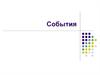Similar presentations:
Разработка программного приложения с пользовательским интерфейсом в С#. Основные элементы
1.
Разработка программногоприложения с пользовательским
интерфейсом в С#.
Основные элементы
Языки и методы
программирования
2.
План лекцииСреда Visual Studio 2019: формы, основные интерфейсные
и служебные элементы. Свойства и события элементов.
Демонстрация работы с компонентами на языке C# в Visual
Studio 2019.
3.
Среда Visual Studio 2019: формы,основные интерфейсные и
служебные элементы.
Свойства и события элементов
4.
ФормаWindows Forms - интерфейс программирования
приложений (API), отвечающий за графический
интерфейс пользователя и являющийся частью
Microsoft .NET Framework.
Название
Text
Visible
WindowState
FormBorderStyle
MinimizeBox
MaximizeBox
Описание
Пользовательское название формы
Получает или задает значение, указывающее, отображается ли элемент управления и все его дочерние
элементы управления.
Возвращает или задает значение, указывающее на состояние формы: развернутое, свернутое или
обычное.
Получает или задает стиль границы формы. Может принимать значения: None – форма не имеет
границ; FixedSingle – обычная форма без возможности масштабирования; Sizable – обычная форма с
возможностью масштабирования.
Возвращает или задает значение, указывающее, отображается ли кнопка свертывания в строке
заголовка формы.
Возвращает или задает значение, указывающее, отображается ли кнопка развертывания в строке
заголовка формы.
4
5.
Панель элементовWindows Forms предоставляет широкий спектр элементов, которые
условно можно разделить на два типа: интерфейсные – те которые видны
пользователю и с которыми он может работать непосредственно (разного
рода кнопки, панели, таблицы) и служебные – те, что выполняют
определенные задачи и вызываются путем взаимодействия пользователя с
интерфейсными элементами (диалоги, таймеры, адаптеры).
Перед использованием элемент должен быть помещен на форму (обычно
при помощи drag&drop или как его называют «перетаскивание»), за
исключением самого элемента формы (элемент форма создается
автоматически при создании проекта).
5
6.
Интерфейсные элементыКнопка (button)
«Флажок» (checkBox)
Текстовое поле (TextBox)
Метка (Label)
CheckBox
…
6
7.
Кнопка (Button)Название
Описание
Text
Получает или задает текст, сопоставленный с этим элементом управления.
TextAlign
Получает или задает выравнивание текста в элементе управления " Кнопка ".
Image
Возвращает или задает изображение, отображаемое на элементе управления "Кнопка".
Visible
Получает или задает значение, указывающее, отображается ли элемент управления.
Enabled
Возвращает или задает значение, показывающее, сможет ли элемент управления отвечать на действия
пользователя.
Name
Возвращает или задает имя элемента управления. Стандарты те же что и для переменных С++.
Название
Описание
Click
Происходит при щелчке элемента управления.
DoubleClick
Происходит при двойном щелчке мышью элемента управления Button.
7
8.
Текстовое поле (TextBox)Элемент управления текстовым окном для ввода данных пользователем.
Название
Описание
Text
Получает или задает текст, сопоставленный с этим элементом управления.
Multiline
Определяет поддерживает ли элемент многострочный текст.
Name
Возвращает или задает имя элемента управления. Стандарты те же что и для переменных С++.
ReadOnly
Возвращает или задает значение, определяющее возможность изменения содержимого элемента
управления TextBox.
Rows
Возвращает или задает число строк, отображаемых в многострочном текстовом окне.
Название
Описание
Click
Происходит при щелчке элемента управления.
DoubleClick
Происходит при двойном щелчке мышью элемента управления TextBox.
KeyDown
Происходит при нажатии клавиши на клавиатуре, когда фокус находится на элементе TextBox.
TextChanged
Происходит при изменении содержимого текстового окна TextBox.
8
9.
Метка (Label)Представляет стандартную надпись Windows. Находится в группе элементов Common Controls.
Название
Описание
Text
Получает или задает текст, сопоставленный с этим элементом управления.
TextAlign
Получает или задает выравнивание текста в элементе управления Label.
Image
Возвращает или задает изображение, отображаемое на элементе управления Label.
Visible
Получает или задает значение, указывающее, отображается ли элемент управления.
Enabled
Возвращает или задает значение, показывающее, сможет ли элемент управления отвечать на действия
пользователя.
Name
Возвращает или задает имя элемента управления. Стандарты те же что и для переменных С++.
Название
Описание
Click
Происходит при щелчке элемента управления.
DoubleClick
Происходит при двойном щелчке мышью элемента управления Button.
9
10.
«Флажок» (RadioButton)Представляет переключатель, который пользователь может устанавливать (выбирать), но не снимать
(отменять выбор). Находится в группе элементов Common Controls
Название
Text
Visible
Enabled
Name
Checked
Описание
Получает или задает текст, сопоставленный с этим элементом управления.
Получает или задает значение, указывающее, отображается ли элемент управления.
Возвращает или задает значение, показывающее, сможет ли элемент управления отвечать на действия
пользователя.
Возвращает или задает имя элемента управления.
Возвращает или задает значение, указывающее, находится ли RadioButton во включенном состоянии.
Название
Описание
Click
Происходит при щелчке элемента управления.
DoubleClick
Происходит при двойном щелчке мышью элемента управления RadioButton.
CheckedChanged
Возникает при переходе RadioButton во включённое состояние.
10
11.
CheckBoxНазвание
Text
Visible
Enabled
Name
Checked
CheckState
Представляет элемент управления - флажок, который пользователь может
устанавливать и снимать. Находится в группе элементов Common
Controls.
Описание
Получает или задает текст, сопоставленный с этим элементом управления.
Получает или задает значение, указывающее, отображается ли элемент управления.
Возвращает или задает значение, показывающее, сможет ли элемент управления отвечать на действия
пользователя.
Возвращает или задает имя элемента управления. Стандарты те же что и для переменных С++.
Возвращает или задает значение, указывающее, находится ли CheckBox во включенном состоянии.
Возвращает или задает состояние CheckBox. Помимо отмеченного и пустого может принимать еще и
всегда отмеченное состояние.
Название
Описание
Click
Происходит при щелчке элемента управления.
DoubleClick
Происходит при двойном щелчке мышью элемента управления CheckBox.
CheckedChanged
Возникает при переходе RadioButton во включенное состояние.
11
12.
Демонстрация работы скомпонентами на языке C# в Visual
Studio 2019.
13.
TextBoxЗадание. Организовать для текста в TextBox обработку по следующему алгоритму: заменить каждый
второй символ на знак подчеркивания
private void button1_Click(object sender, EventArgs e)
{
string str = textBox1.Text;
string str2 = "";
for (int i=0; i<str.Length; i++)
{
if (i%2==0) {
str2 = str2 + str[i];
}
else
{
str2 = str2 + "_";
}
}
textBox2.Text = str2;
}
13
14.
TextBoxЗадание. Организовать для двух чисел в TextBox вывод большего из них в третий TextBox.
public int Sravn(int a, int b)
{
if (a>b) {
return a;
}
if (b>a) {
return b;
}
}
private void button1_Click(object sender, EventArgs e)
{
int x = Convert.ToInt32(textBox1.Text);
int y = Convert.ToInt32(textBox3.Text);
textBox2.Text = Convert.ToString(Sravn(x,y));
}
14
15.
TextBoxЗадание. Организовать для двух чисел в TextBox подсвечивание большего из них.
private void button1_Click(object sender, EventArgs e)
{
int a = Convert.ToInt32(textBox1.Text);
int b = Convert.ToInt32(textBox2.Text);
if (b > a) {
textBox2.BackColor = Color.Aqua;
}
else if (b < a)
{
textBox1.BackColor = Color.Aqua;
}
}
При запуске программы textBox с большим из чисел подсвечивается. Однако
при изменении чисел программа «ломается», поскольку предыдущее
подсвечивание не отменяется.
15
16.
TextBoxЗадание. Организовать для двух чисел в TextBox подсвечивание большего из них.
private void button1_Click(object sender, EventArgs e)
{
int a = Convert.ToInt32(textBox1.Text);
int b = Convert.ToInt32(textBox2.Text);
if (b > a) {
textBox1.BackColor = Color.White;
textBox2.BackColor = Color.Aqua;
}
else if (b < a)
{
textBox2.BackColor = Color.White;
textBox1.BackColor = Color.Aqua;
}
else
{
textBox1.BackColor = Color.Aqua;
textBox2.BackColor = Color.Aqua;
}
}
16
17.
TextBoxЗадание. Организовать для двух чисел в TextBox подсвечивание большего из них.
Настроить TextBox таким образом, чтобы результат пересчитывался при изменении
чисел в любом из TextBox, а не только при нажатии кнопки.
public void Sravn()
{
int a = Convert.ToInt32(textBox1.Text);
int b = Convert.ToInt32(textBox2.Text);
if (a > b)
{
textBox2.BackColor = Color.White;
textBox1.BackColor = Color.Aqua;
}
else if (b > a)
{
textBox1.BackColor = Color.White;
textBox2.BackColor = Color.Aqua;
}
else {
textBox1.BackColor = Color.Aqua;
textBox2.BackColor = Color.Aqua;
}
}
private void button1_Click(object sender, EventArgs e){
Sravn();
}
private void textBox1_TextChanged(object sender, EventArgs e){
Sravn();
}
private void textBox2_TextChanged(object sender, EventArgs e){
Sravn();
}
17
18.
RadioButtonЗадание. Организовать обработку выбора цвета кнопки через элемент RadioButton.
private void button1_Click(object sender, EventArgs e)
{
if (radioButton1.Checked == true){
button1.BackColor = Color.Blue; }
if (radioButton2.Checked == true){
button1.BackColor = Color.Green;}
}
public void Painting()
{
if (radioButton1.Checked == true)
{button1.BackColor = Color.Blue;}
if (radioButton2.Checked == true)
{button1.BackColor = Color.Green;}
}
private void button1_Click(object sender, EventArgs e)
{
Painting();
}
18
19.
CheckBoxЗадание. Организовать обработку выбора цвета кнопки через элемент CheckBox.
public void Painting()
{
button1.BackColor = Color.White;
if (checkBox1.Checked == true)
{button1.BackColor = Color.Blue;}
if (checkBox2.Checked == true)
{button1.BackColor = Color.Yellow;}
if ((checkBox1.Checked == true) && (checkBox2.Checked == true))
{button1.BackColor = Color.Green;}
}
private void button1_Click(object sender, EventArgs e)
{
Painting();
}
19
20.
Задание. Организовать добавление текста из listBox через элемент textBox.ListBox
private void button1_Click(object sender, EventArgs e)
{
listBox1.Items.Add(textBox1.Text);
}
private void button2_Click(object sender, EventArgs e)
{
listBox1.Items.Clear();
}
20
21.
ButtonЗадание. Реализовать программу: на форме в метке Label находится какой-либо
вопрос, есть 2 кнопки с разными ответами, одна кнопка статична, другая «убегает» от
указателя мыши.
Для решения данной задачи потребуется событие,
возникающее, когда указатель мыши попадает на кнопку. Таким
событием является MouseEnter.
После наведения указателя мыши на кнопку положение данной
кнопки на форме должно измениться. Менять положение будем
с помощью двух параметров button2.Left и button2.Top,
задающих отступ от границы формы слева и сверху
соответственно.
Отступ нужно организовать так, чтобы кнопка не
«вылетала» за видимую часть формы, поэтому
можно взять генератор случайных чисел и задать
диапазон от 0 до ширины формы.
При этом если случайное число приближается к
правой и нижней границам формы – кнопка будет
частично невидима, поэтому следует из
характеристик формы (Width, Height) вычесть
соответствующие характеристики кнопки.
private void button2_MouseEnter(object sender, EventArgs e)
{
Random rnd = new Random();
button2.Left = rnd.Next(this.Width - 2 * button2.Width);
button2.Top = rnd.Next(this.Height - 2 * button2.Height);
}
21
22.
MessageBoxЗадание. Для предыдущего примера реализовать вывод пользователю сообщения,
информирующего его о цвете кнопки.
public void Painting()
{
button1.BackColor = Color.White;
if (checkBox1.Checked == true)
{button1.BackColor = Color.Blue;}
if (checkBox2.Checked == true)
{button1.BackColor = Color.Yellow;}
if ((checkBox1.Checked == true) && (checkBox2.Checked == true))
{
button1.BackColor = Color.Green;
MessageBox.Show("Оно зелёное!", "Информация");
}
}
22
23.
PictureBoxЗадание. Реализовать программу: Проводники c сопротивлением 20 Ом, 15 Ом и 30
Ом соединены последовательно (параллельно). Нарисуйте схему соединения
проводников. Определите при заданной силе тока (напряжении) оставшиеся
характеристики цепи.
На форме необходимо разместить следующие
элементы: PictureBox для отображения схемы
соединения
проводников,
2
элемента
RadioButton для выбора типа соединения
(последовательное / параллельное), одну
кнопку Button для запуска расчетов, метки и
текстовые поля
Для того чтобы в PictureBox отображалась
конкретная картинка, нужно прописать путь к
ней.
Если расположить картинку в директории проекта (WinFormsApp1\bin\Debug\netcoreapp3.1), то вместо полного
пути можно указать только название файла:
pictureBox1.Image = Image.FromFile("screenshot_16.jpg");
23
24.
PictureBoxДля того чтобы вся картинка отображалась в
PictureBox,
необходимо
настроить
автоматический размер данного элемента
(тогда размер будет подстраиваться под
содержимое, т.е. под размер картинки)
Выбор конкретной картинки в соответствии со значением
RadioButton:
private void button1_Click(object sender, EventArgs e)
{
if (radioButton1.Checked == true)
{
pictureBox1.Image =
Image.FromFile("screenshot_16.jpg");
}
if (radioButton2.Checked == true)
{
pictureBox1.Image =
Image.FromFile("screenshot_15.jpg");
}
}
24
25.
ВычисленияРеализовать программу для вычисления арифметического выражения
при заданных переменных a,b,c.
private void button1_Click(object sender, EventArgs e)
{
int a = Convert.ToInt32(textBox1.Text);
int b = Convert.ToInt32(textBox2.Text);
int c = Convert.ToInt32(textBox3.Text);
double d = a / b / c;
textBox4.Text = Convert.ToString(d);
}
private void button1_Click(object sender, EventArgs e)
{
double a = Convert.ToDouble(textBox1.Text);
double b = Convert.ToDouble(textBox2.Text);
double c = Convert.ToDouble(textBox3.Text);
double d = a / b / c;
textBox4.Text = Convert.ToString(d);
}
Math.Round(d,2)
25
26.
fontDialogЗадание. С помощью компонента fontDialog реализовать изменение шрифта в
элементе textBox.
private void button1_Click(object sender, EventArgs e)
{
fontDialog1.ShowDialog();
textBox1.Font = fontDialog1.Font;
}
26
27.
colorDialogЗадание. С помощью компонента fontDialog реализовать изменение
цвета текста в элементе textBox и цвета кнопок.
private void button2_Click(object sender, EventArgs e)
{
colorDialog1.FullOpen = true;
colorDialog1.ShowDialog();
button1.BackColor = colorDialog1.Color;
button2.BackColor = colorDialog1.Color;
textBox1.ForeColor = colorDialog1.Color;
}
27
28.
timerЗадание. С помощью компонента timer реализовать ежесекундный
вывод на экран текущего времени.
private void timer1_Tick(object sender, EventArgs e)
{
label1.Text = string.Format("Текущее время: {0}", DateTime.Now.ToString("HH:mm:ss"));
}
Форматирование – это встраивание в строку различных элементов в
заданном формате.
Результат вызова функции DateTime.Now.ToString("HH:mm:ss") будет
подставлен в строку вместо {0}.
28
29.
timerЗадание. Для предыдущего задания реализовать запуск и остановку
часов.
private void button1_Click(object sender, EventArgs e)
{
timer1.Enabled = true;
timer1.Start();
}
private void button2_Click(object sender, EventArgs e)
{
timer1.Stop();
timer1.Enabled = false;
label1.Text = "Таймер сброшен";
}
29
30.
ВыводыВ лекции рассматриваются рабочие области среды разработки Visual
Studio 2019, формы, основные элементы (интерфейсные и служебные).
Приводятся определения понятий «Свойство» и «Событие»,
объясняются способы взаимодействия с ними через программный код
и с помощью редактирования окна свойств.
Рассматриваются демонстрационные примеры взаимодействия с
элементами.
31.
Вопросы по лекцииКак можно вывести текст в элемент Label?
Как элемент TextBox сделать недоступным для редактирования?
Как сделать кнопку на форме невидимой?
Как называется событие, которое вызывается по нажатию кнопки?
Чем RadioButton отличается от CheckBox?
Что представляет собой MessageBox? Какие параметры в него
передаются?

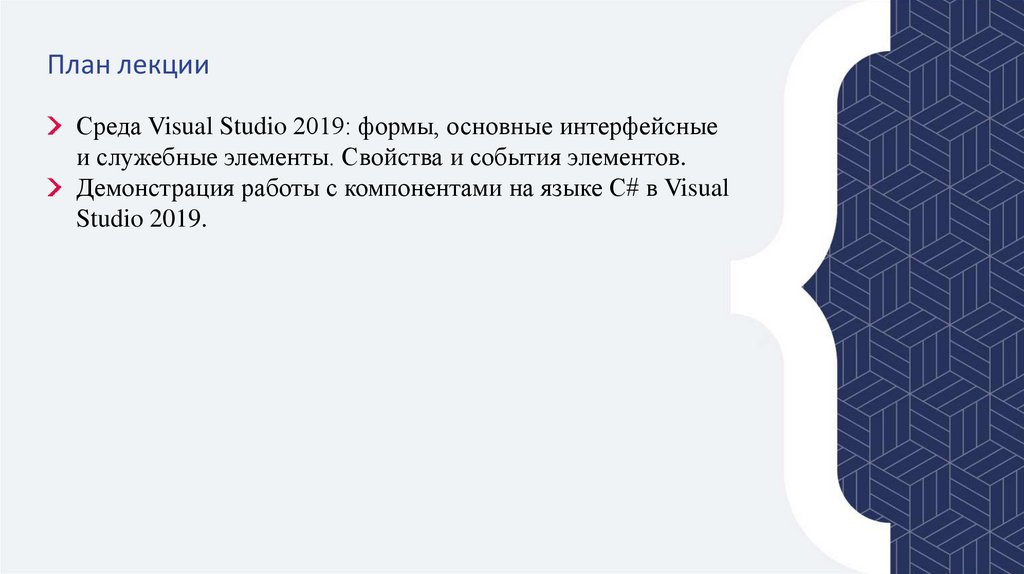

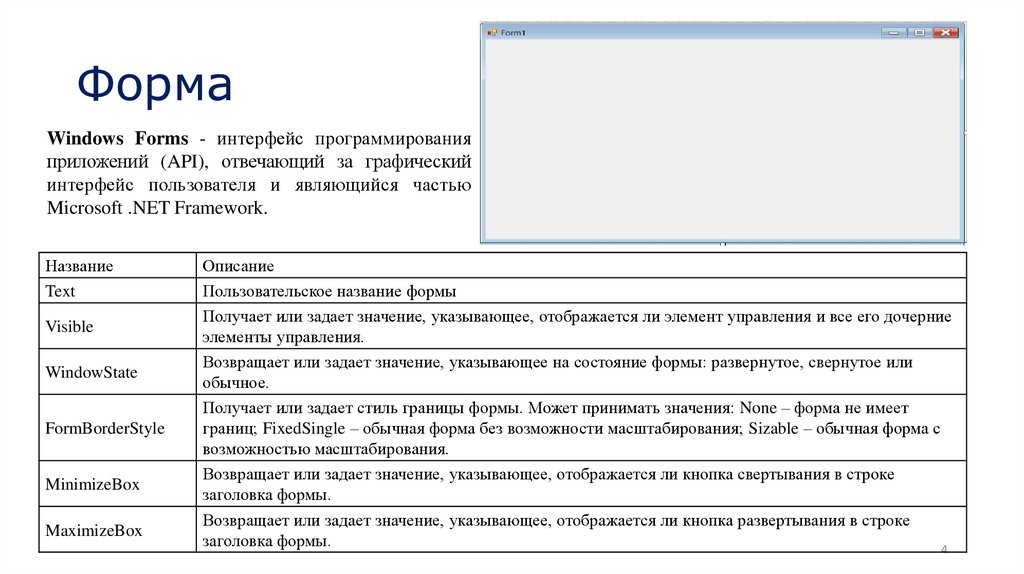
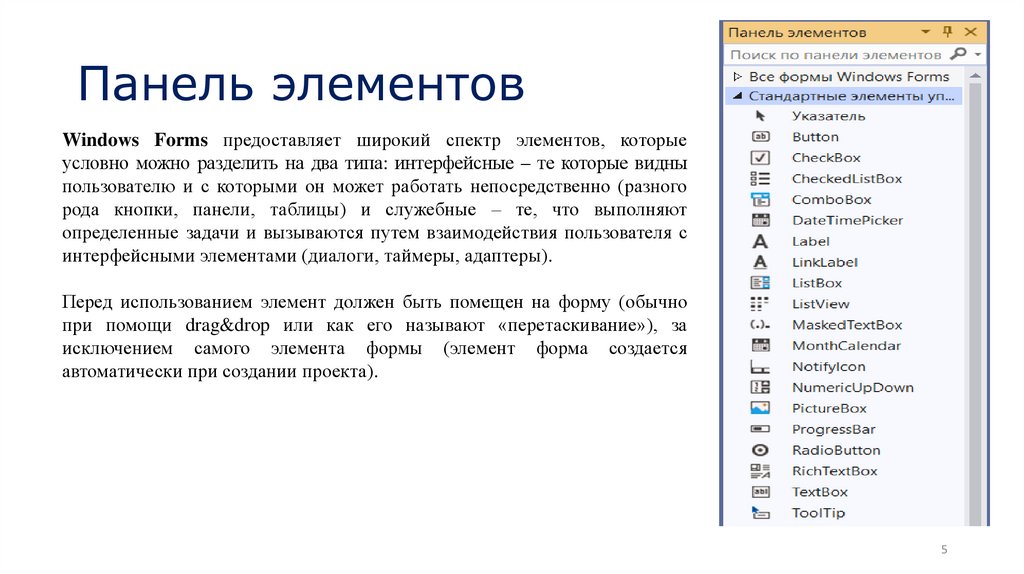



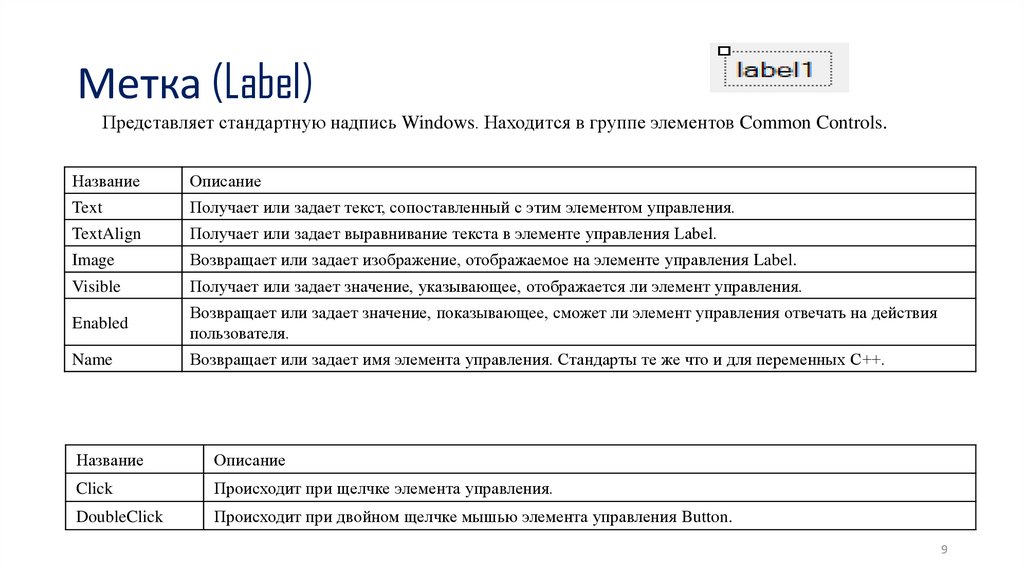
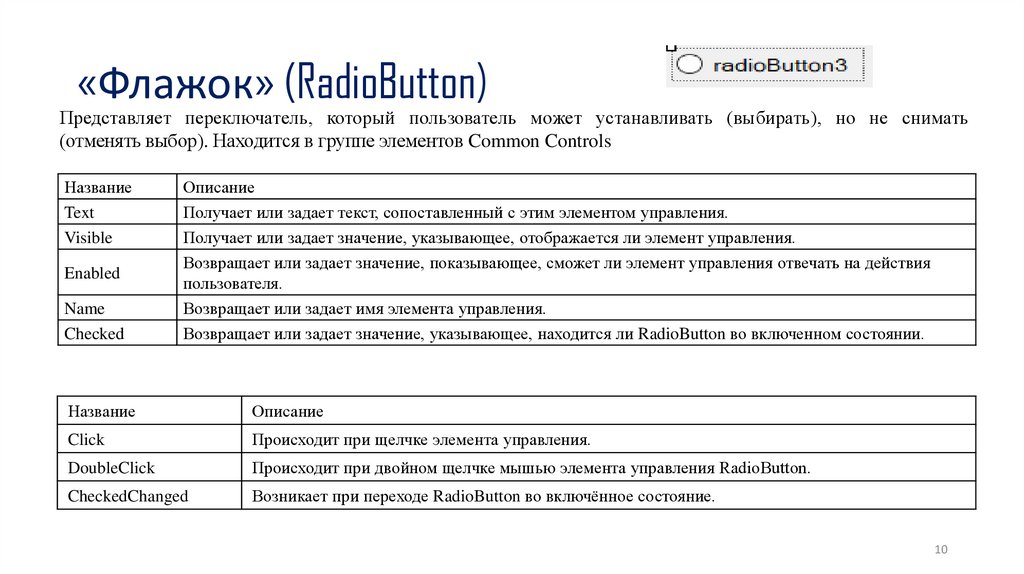




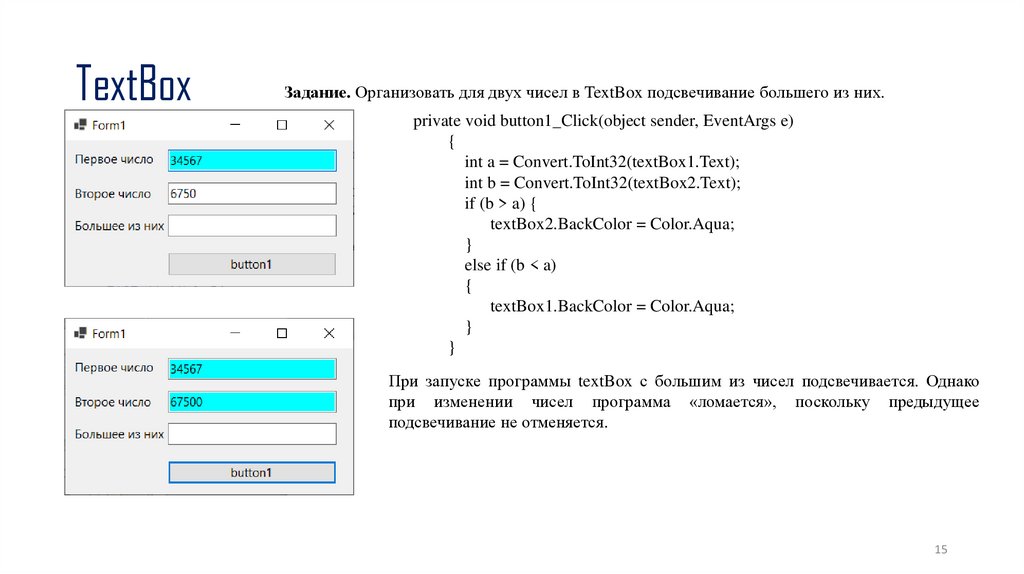
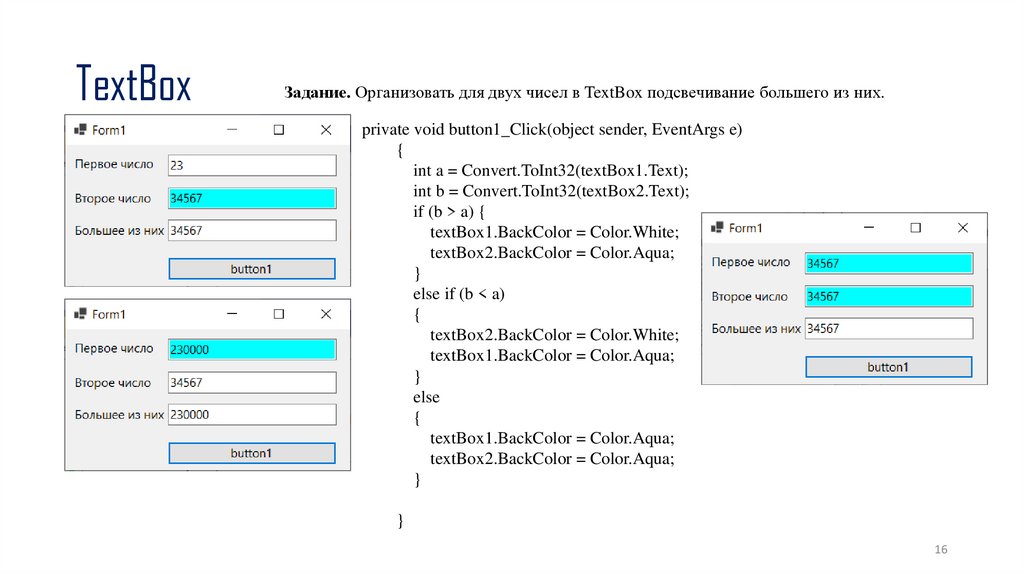
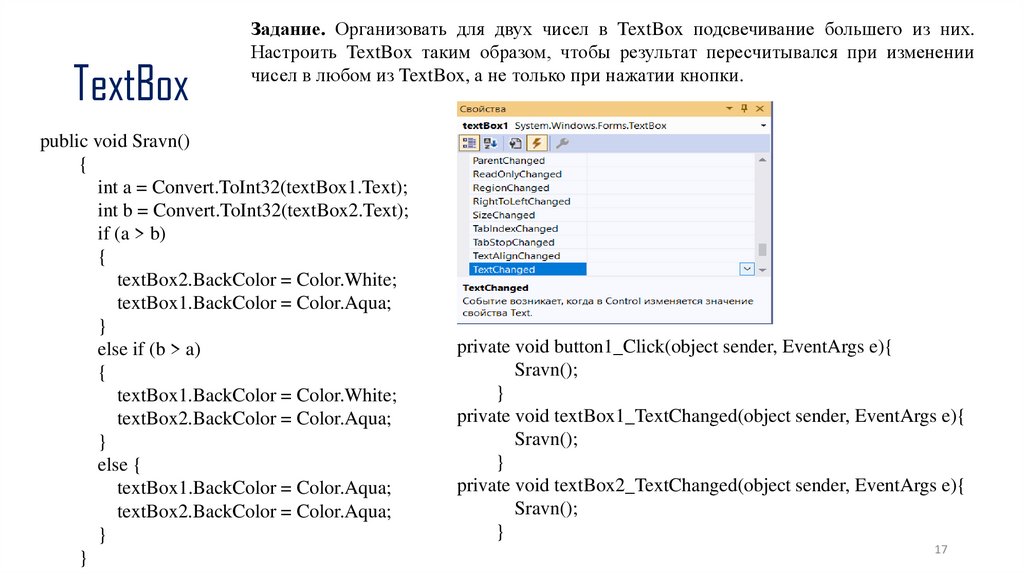
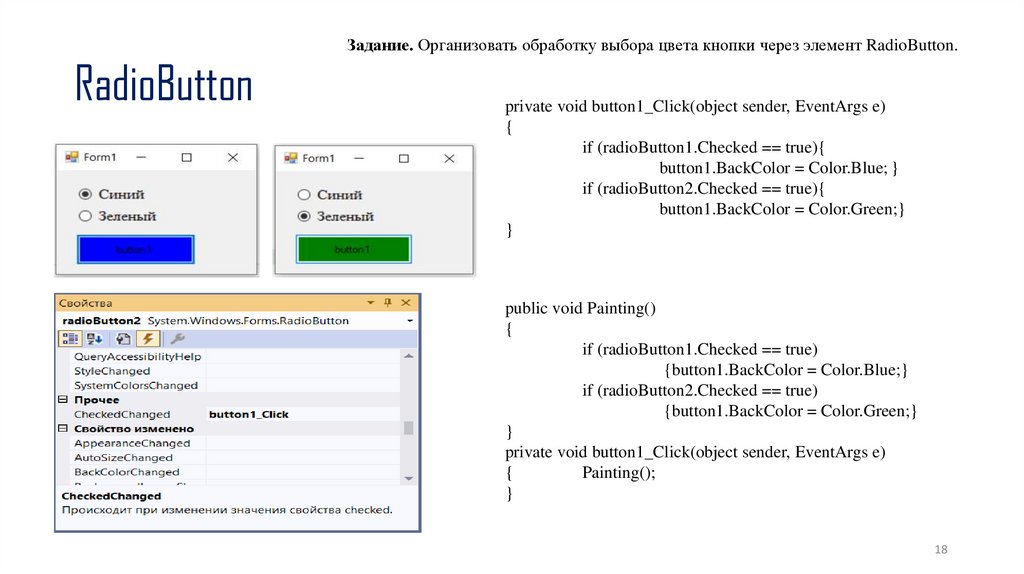
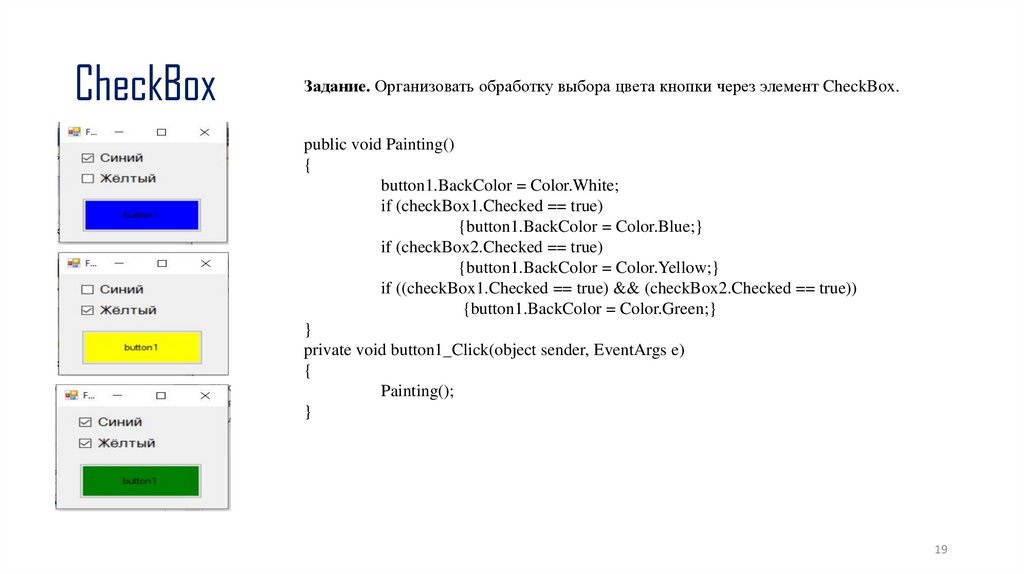
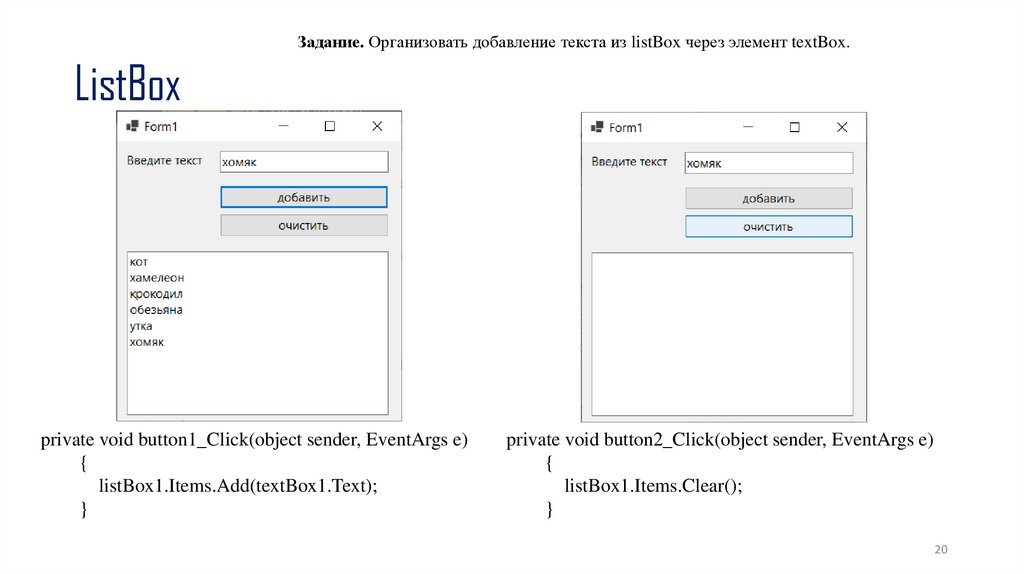
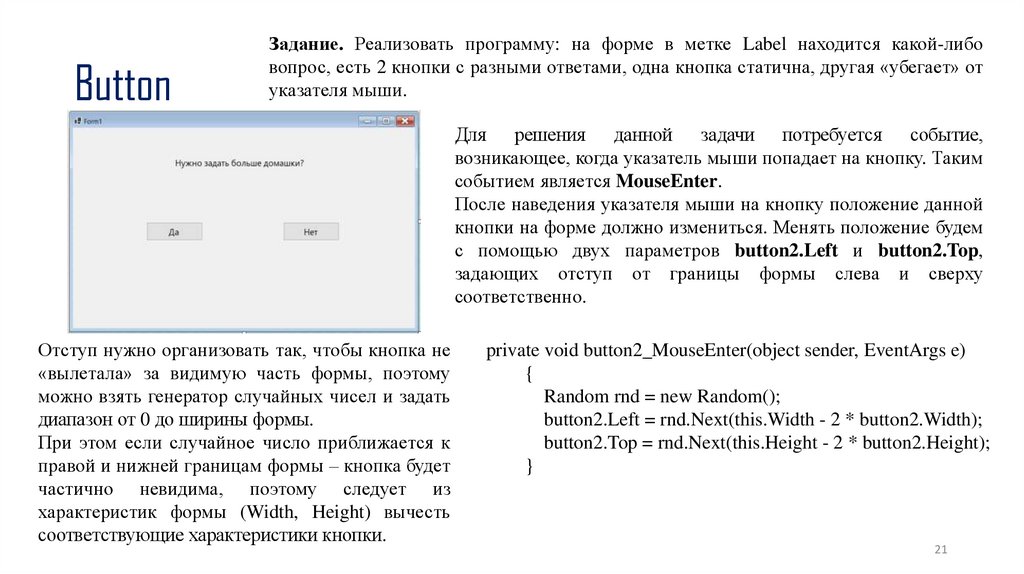
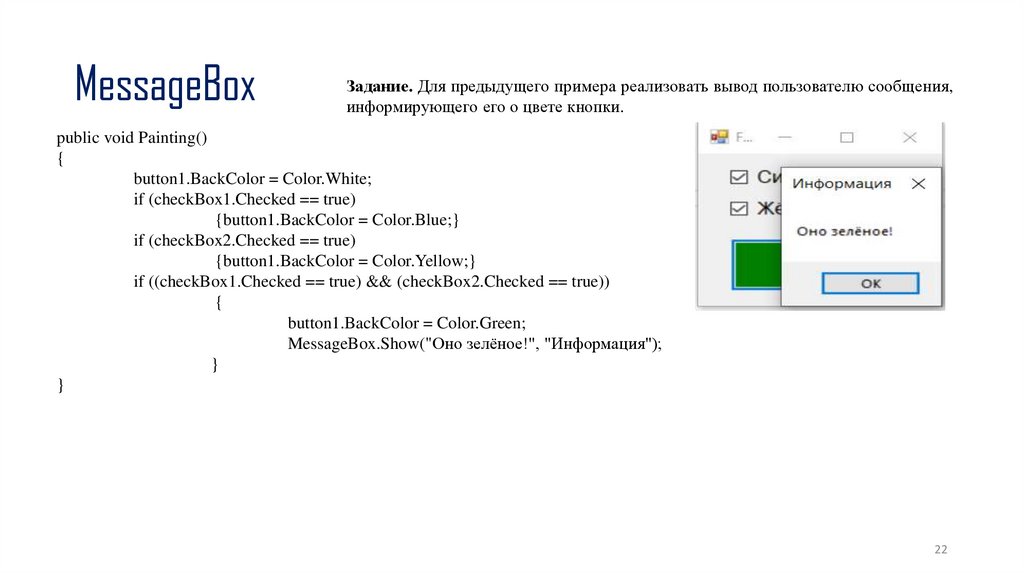
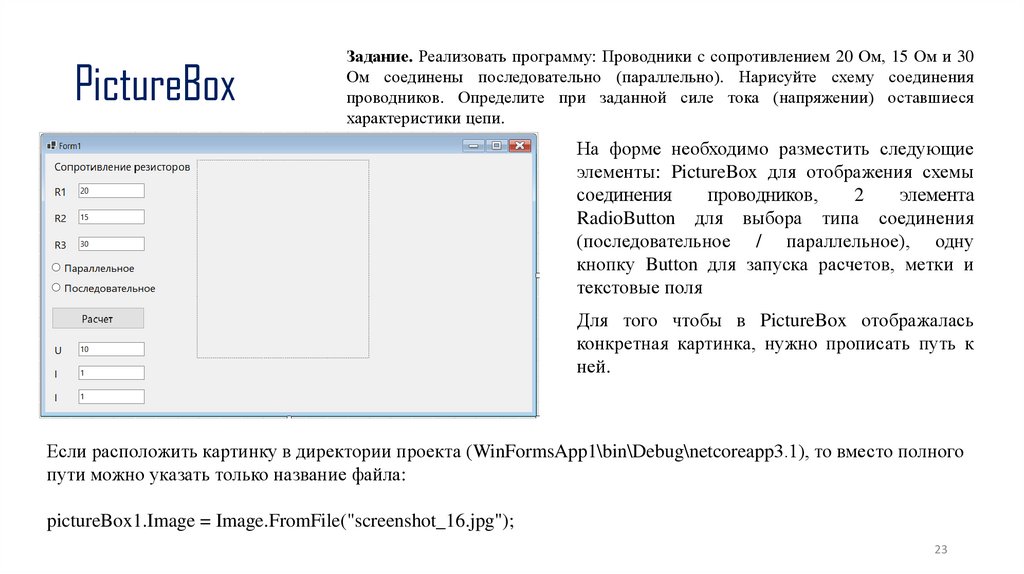
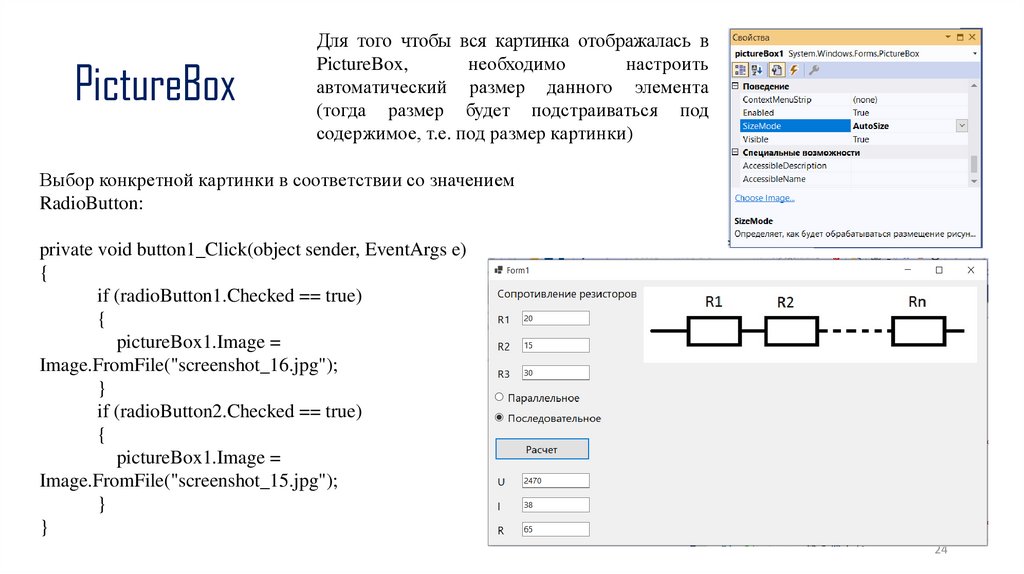
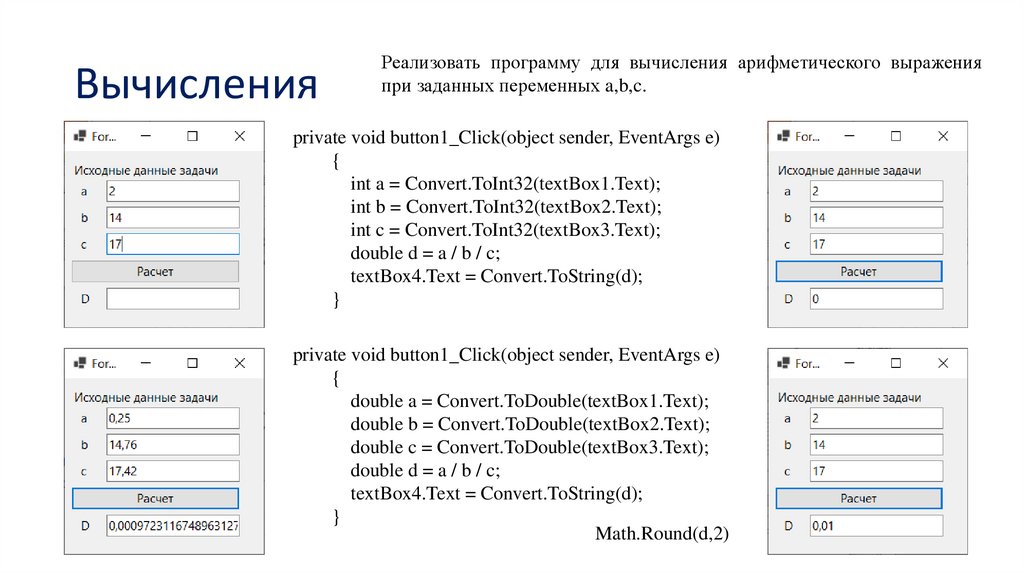

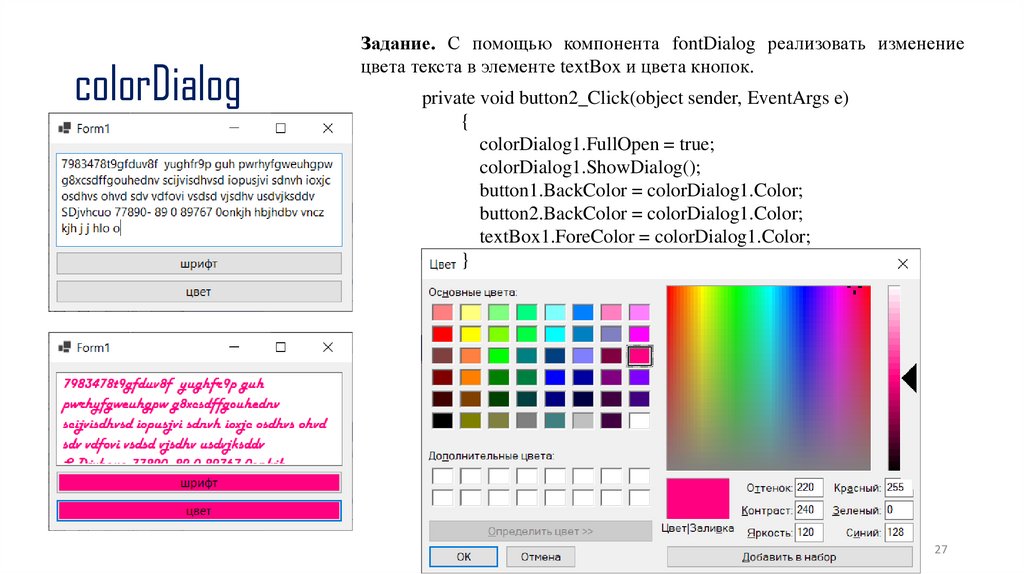
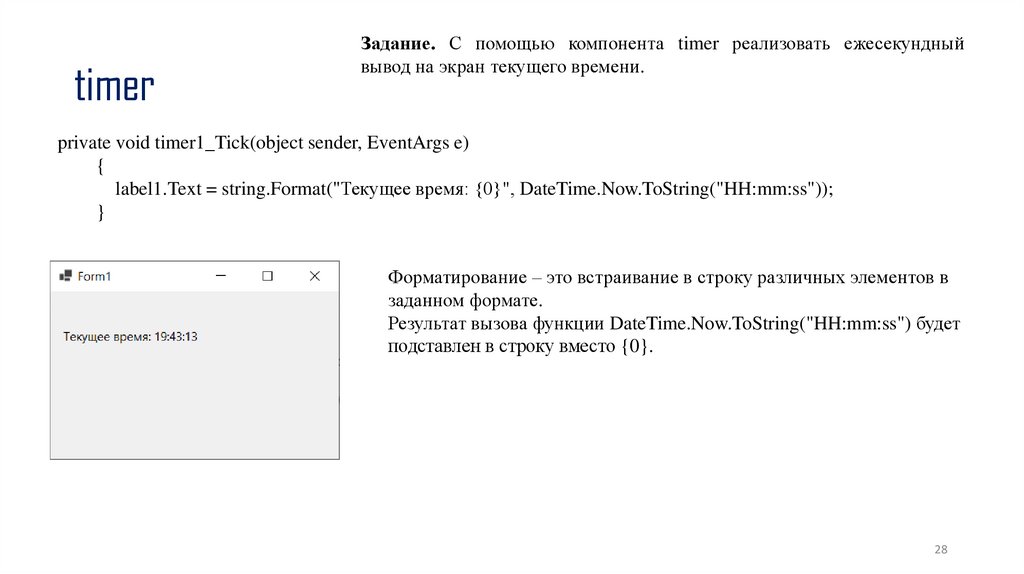
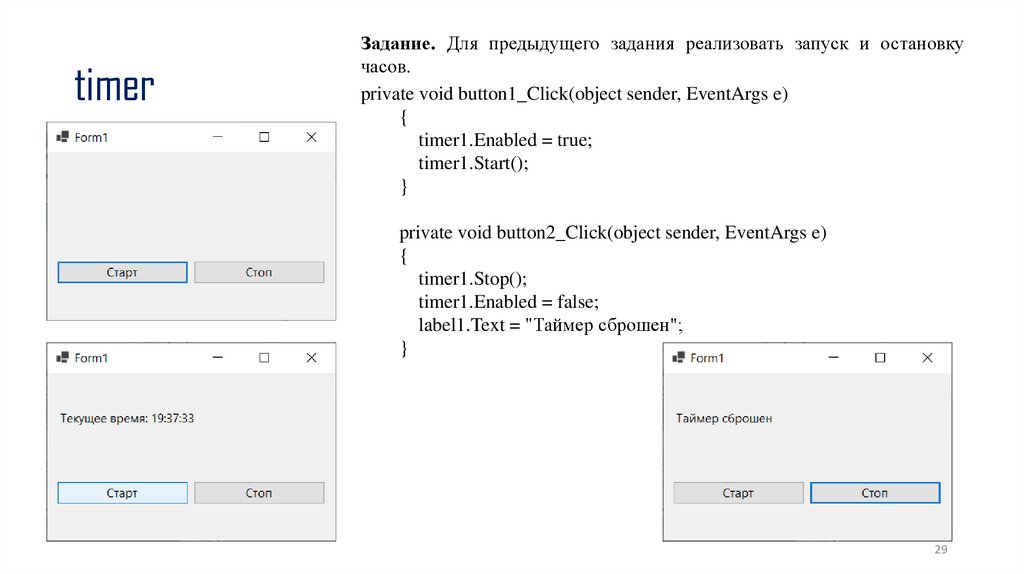
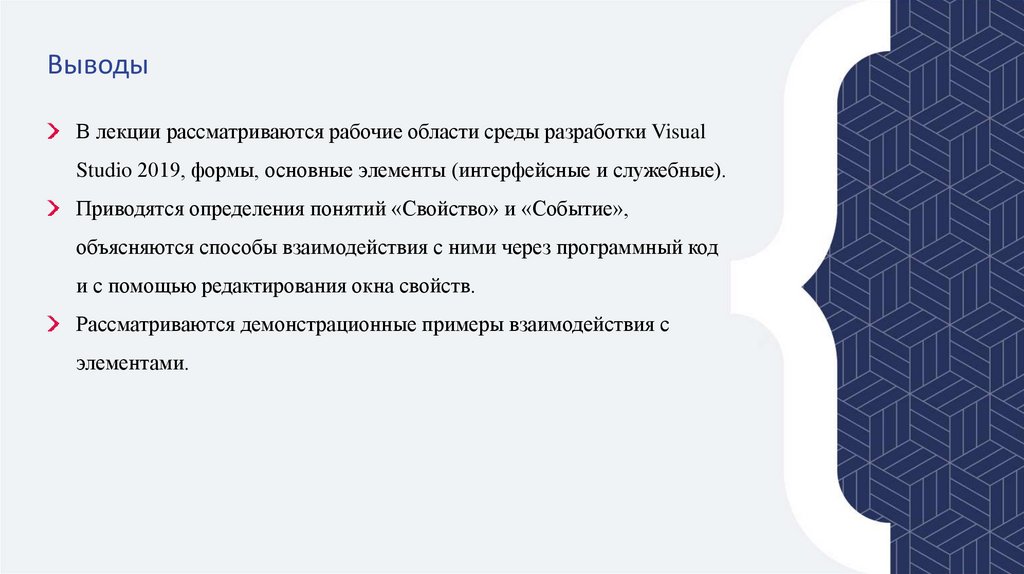

 programming
programming